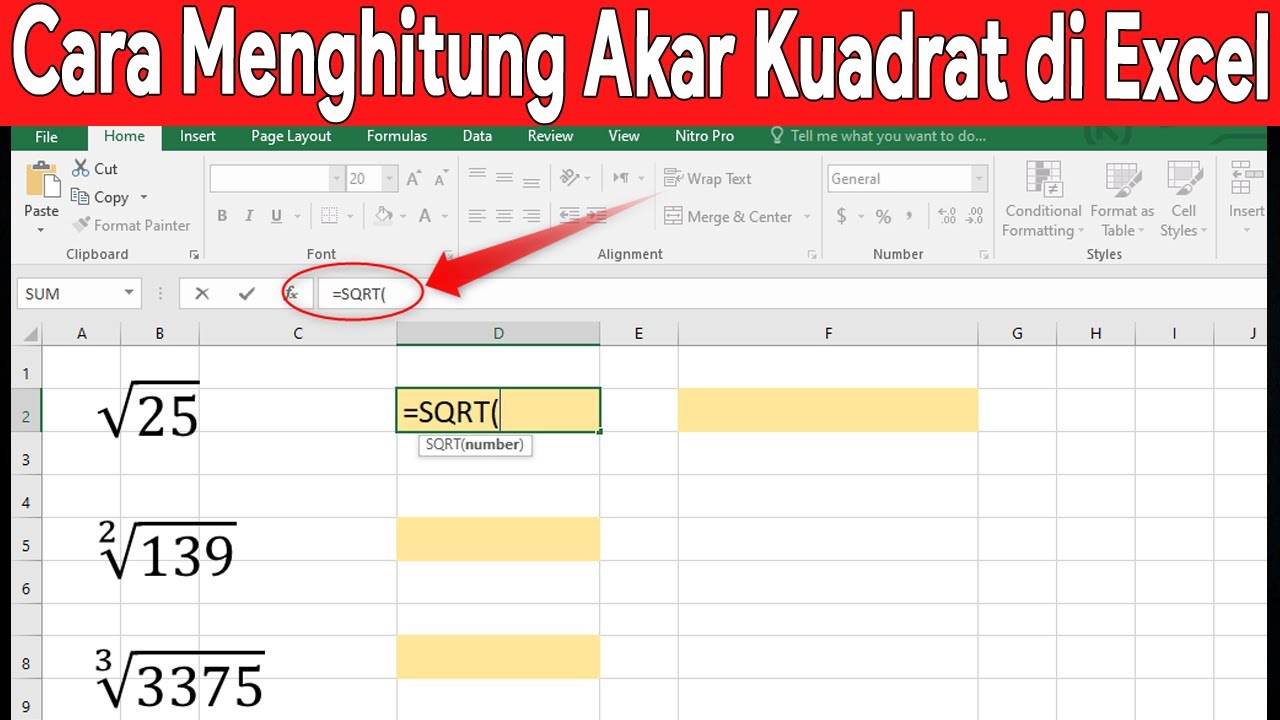Belajar tentang bilangan pangkat dan akar pada Excel 2007 dapat sangat bermanfaat bagi pengguna Excel yang ingin menghitung angka cepat dan efisien. Dalam artikel ini, kami akan membahas cara menghitung bilangan pangkat dan akar pada Excel 2007, serta memberikan beberapa tips dan trik yang dapat membantu Anda menghemat waktu dan usaha.
Cara Menghitung Bilangan Pangkat pada Excel 2007
Bilangan pangkat adalah bilangan yang ditempatkan pada pangkat tertentu di atas bilangan dasar. Misalnya, dalam 23, 2 adalah bilangan dasar dan 3 adalah pangkat.
Untuk menghitung bilangan pangkat pada Excel, Anda dapat menggunakan rumus pangkat. Rumus pangkat pada Excel adalah =BASIS^PANGKAT, di mana BASIS adalah bilangan dasar dan PANGKAT adalah bilangan pangkat.
Sebagai contoh, jika Anda ingin menghitung 2 pangkat 3, Anda dapat memasukkan rumus =2^3 ke dalam sel Excel dan kemudian menekan tombol Enter. Hasilnya adalah 8.
Jika Anda ingin menghitung pangkat dari angka negatif, Anda perlu menempatkan angka dalam tanda kurung untuk menghindari kesalahan. Sebagai contoh, untuk menghitung -2 pangkat 3, Anda dapat memasukkan rumus =(-2)^3 ke dalam sel Excel.
Cara Menghitung Akar pada Excel 2007
Akar adalah kebalikan dari pangkat. Akar dari suatu bilangan adalah bilangan yang setiap pangkatnya menghasilkan bilangan tersebut. Misalnya, akar kuadrat dari 9 adalah 3, karena 3 pangkat 2 adalah 9.
Untuk menghitung akar pada Excel, Anda dapat menggunakan rumus akar. Rumus akar pada Excel adalah =AKAR(BILANGAN), di mana BILANGAN adalah bilangan yang ingin Anda cari akarnya.
Sebagai contoh, jika Anda ingin mencari akar kuadrat dari 9, Anda dapat memasukkan rumus =AKAR(9) ke dalam sel Excel dan kemudian menekan tombol Enter. Hasilnya adalah 3.
Jika Anda ingin menghitung akar pangkat tertentu, seperti akar pangkat 3 dari 27, Anda dapat menggunakan rumus pangkat dan akar yang digabungkan. Sebagai contoh, rumus untuk mencari akar pangkat 3 dari 27 adalah =27^(1/3), di mana 1/3 adalah pangkat akar.
Tips dan Trik
Berikut adalah beberapa tips dan trik yang berguna untuk menghitung bilangan pangkat dan akar pada Excel:
- Jika Anda sering menggunakan rumus pangkat atau akar, Anda dapat menyimpan rumus-rumus ini di dalam lembar kerja Excel Anda sebagai formula yang dapat digunakan kembali. Caranya adalah dengan memilih sel yang ingin Anda gunakan sebagai formula, lalu memasukkan rumus pangkat atau akar yang sesuai, dan menyimpannya sebagai formula yang dapat digunakan kembali dengan cara menekan tombol Ctrl + Shift + Enter.
- Jika Anda memasukkan rumus pangkat atau akar yang salah, Excel akan menampilkan pesan kesalahan pada sel yang berisi rumus tersebut. Anda dapat memperbaiki rumus ini dengan mengeklik sel tersebut dan memperbaiki rumus yang salah.
- Jika Anda ingin mengarahkan ke sel yang berisi rumus pangkat atau akar, Anda dapat memilih sel tersebut dan menekan tombol Ctrl + [ atau Ctrl + ].
- Anda juga dapat menggunakan tombol pangkat dan akar pada keyboard Anda untuk memasukkan simbol ini ke dalam rumus Excel. Tombol pangkat adalah ^ dan tombol akar adalah Ctrl + Shift + 2.
FAQ
1. Apa perbedaan antara bilangan pangkat dan akar?
Bilangan pangkat adalah bilangan yang ditempatkan pada pangkat tertentu di atas bilangan dasar, sedangkan akar adalah kebalikan dari pangkat. Akar dari suatu bilangan adalah bilangan yang setiap pangkatnya menghasilkan bilangan tersebut.
2. Apakah ada metode cepat untuk menghitung bilangan pangkat atau akar pada Excel?
Anda dapat menyimpan rumus pangkat atau akar yang sering digunakan sebagai formula yang dapat digunakan kembali pada lembar kerja Excel Anda. Anda juga dapat menggunakan tombol pangkat dan akar pada keyboard Anda untuk mempercepat pengetikan rumus.